Mục lục
Bạn vẫn thường xuyên sử dụng Zalo nhưng tự nhiên không còn thích cái tên đang dùng. Bạn muốn thay đổi mà chưa biết cách đổi tên Zalo như thế nào. Có thể bạn chưa biết, chỉ mất khoảng 30 giây để hoàn thành việc đổi tên đó, rất nhanh chóng phải không bạn? Chợ Tốt Kinh Nghiệm sẽ hướng dẫn bạn cách thay đổi tên Zalo trên máy tính, điện thoại ngay sau đây.
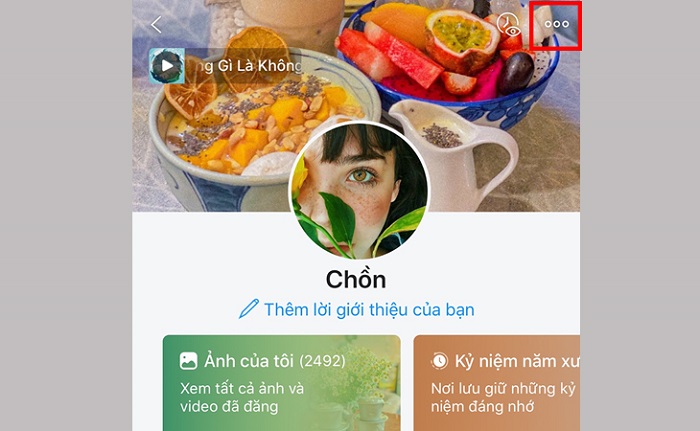
Chắc hẳn bạn cũng biết, Zalo đang là ứng dụng có lượng người dùng hàng đầu tại Việt Nam. Và việc áp dụng cách đổi tên trên Zalo có thể mang đến những lợi ích cụ thể như sau:
– Giúp việc trao đổi công việc, làm việc nhóm phù hợp với bạn hơn.
– Giúp bạn đổi sang tên khác mà bạn thấy hay hơn với những ký tự đặc biệt, chữ viết tắt.
– Khi bạn đổi tên Zalo theo họ tên thật của mình thì bạn có thể bảo vệ tài khoản được tốt hơn.
Zalo đặc biệt hơn Facebook ở chỗ bạn không cần lo đến vấn đề bị giới hạn số lần thay đổi tên. Vì thế, bạn có thể sử dụng cái tên khác lạ, ấn tượng, độc đáo,… theo sở thích tại thời điểm muốn thay đổi. Và thay đổi bất kỳ khi nào bạn thích, thật tuyệt phải không nào. Cùng xem tiếp các hướng dẫn đổi tên Zalo ngay sau đây.
Dù bạn đang dùng điện thoại Android hay điện thoại iPhone thì các thao tác để thực hiện cách đổi tên trong Zalo khá giống nhau.Bạn có thể bắt đầu thực hiện việc đổi tên cụ thể như sau:
– Bước 1: Bạn truy cập vào ứng dụng Zalo đã được cài đặt trên điện thoại đang dùng và chọn phần Trang cá nhân của bạn.
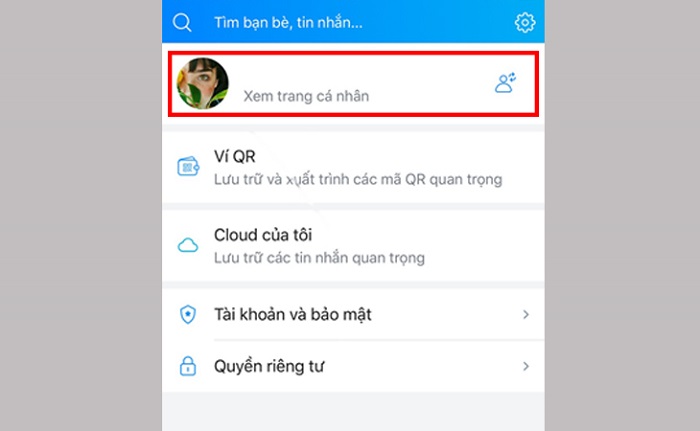
– Bước 2: Sau đó, có biểu tượng “Dấu 3 chấm” trên màn hình ở trên góc phải xuất hiện thì bạn chọn vào đó.
– Bước 3: Sẽ xuất hiện nhiều dòng chữ khác nhau, bạn cần tích chọn “Thông tin” rồi đến chọn “Đổi thông tin”.
– Bước 4: Bước cuối cùng là bạn cần cập nhập tên gọi mới đang muốn thay đổi để cập nhật. Bạn có thể chọn thêm các ký tự đặc biệt trong tên của mình trước khi nhấn chọn “Cập nhật”.
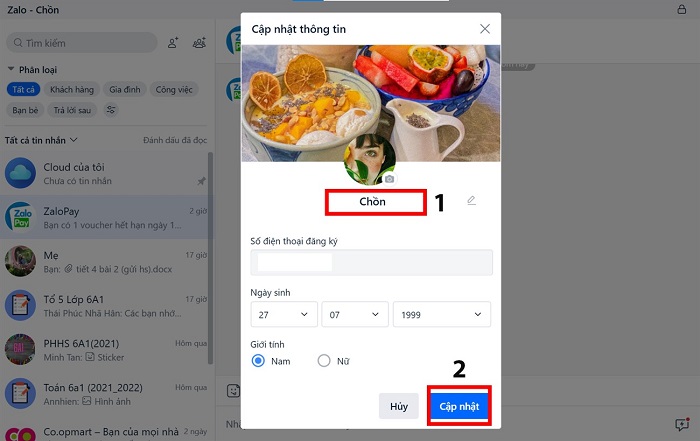
Và chỉ với 4 bước đơn giản này là bạn đã có thể hoàn thành cách đổi tên Zalo này thành công. Bạn sẽ được dùng với cái tên mới theo đúng ý thích của mình. Đồng thời, cái tên đó cũng được cập nhật trên tài khoản Zalo của những người hiện đang có Zalo của bạn.
Bạn muốn đổi tên trên Zalo Web hoặc ứng dụng Zalo đã được tải về máy tính/ laptop thì các bước thực hiện gồm:
– Bước 1: Bạn cần đăng nhập vào tài khoản Zalo cá nhân của mình và chọn phần trang cá nhân có trong các biểu tượng hiển thị trên màn hình.
– Bước 2: Bạn chọn Avatar của Zalo đang ở góc trên bên trái của màn hình và tiếp tục chọn “Tài khoản”.
– Bước 3: Trong nội dung phần cập nhật thông tin, bạn viết tên mới mà bạn muốn thay đổi và chọn “Cập nhật”.
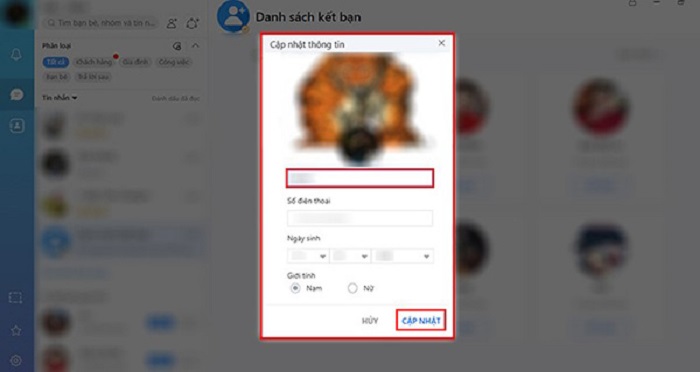
Bạn cần lưu ý một điều khi đổi tên Zalo đó là không nên sử dụng tên quá nổi trội, phản cảm sẽ đánh mất thiện cảm với mọi người. Nếu bạn đổi sang tên mới mà chúng quá xa lạ cùng hình đại diện không liên quan đến bạn thì bạn bè khó nhận ra bạn.
Ngoài ra, khi người dùng Zalo khác thực hiện đồng bộ Zalo từ số điện thoại trong danh bạ của họ thì tên Zalo của bạn trong danh bạ Zalo người đó sẽ không phải tên bạn mới đổi mà là tên được họ lưu trong danh bạ.
Sử dụng Zalo hàng ngày bạn, ngoài đổi tên trên Zalo, bạn có thể dùng những công cụ đặc biệt dưới đây sẽ mang đến những trải nghiệm hữu ích, hiệu quả hơn.
Đây là tính năng đặc biệt được yêu thích nhưng có rất ít người dùng biết đến khi sử dụng Zalo. Ngoài giao diện nền trắng được dùng mặc định, bạn đổi được sang chế độ Dark Mode – nền tối để bảo vệ mắt, đọc tin nhắn dễ dàng hơn. Bạn có thể đổi chế độ nền với cách bước:
– Bước 1: Mở ứng dụng Zalo, chọn phần “Cài đặt” chính là biểu tượng hình bánh răng ở góc phải màn hình.
– Bước 2: Chọn mục “Giao diện” và bạn chọn chế độ nền tối.
Với 2 thao tác đơn, giản, nhanh chóng là bạn đã kích hoạt được chế độ Dark Mode trên Zalo. Nếu đã biết đến chế độ nền tối, hầu hết người dùng đều lựa chọn chúng làm mặc định để trải nghiệm tốt hơn.
Để nhấn mạnh nội dung quan trọng, ngoài việc bạn chọn cách viết khác biệt còn có thể sử dụng tính năng chữ siêu to để gửi tin nhắn và “ép” người nhận lưu ý.
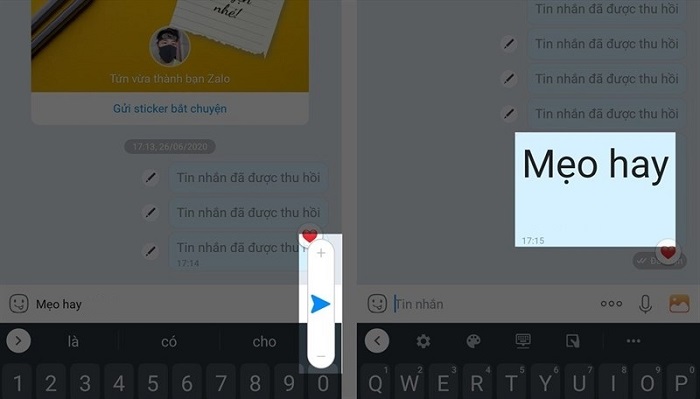
– Bước 1: Mở ứng dụng tin nhắn trên Zalo và nhập nội dung bạn muốn nhấn mạnh.
– Bước 2: Bạn nhấn giữ phím Gửi, hệ thống quản trị Zalo sẽ phản hồi đến bạn tuỳ chỉnh tăng giảm đối với kích thước chữ. Bạn chỉ cần lựa chọn kích cỡ nào mà bạn thấy phù hợp nhất rồi nhấn “Gửi”. Người nhận sẽ nhận được tin nhắn với cỡ chữ siêu to.
Không chỉ chỉnh được kích thước chữ mà ứng dụng tin nhắn trong Zalo còn cho phép thay đổi cả kiểu chữ và màu sắc trong tin nhắn văn bản.
– Bước 1: Mở ứng dụng tin nhắn trên Zalo. Sau đó bạn chọn biểu tượng ghim, thể hiện việc Đính kèm, nằm ở góc dưới bên phải. Và tiếp theo đó là bạn chọn “Kiểu chữ”.
– Bước 2: Sau khi chọn xong kiểu chữ phù hợp, bạn nhập nội dung phần tin nhắn như bình thường cùng kiểu chữ mới. Nếu Zalo của bạn chưa có tùy chọn đổi kiểu chữ thì bạn cần cập nhật phiên bản Zalo mới nhất.
Nếu bạn chỉ muốn tin nhắn bạn nhắn cho duy nhất 1 người đọc và ngay cả người đó bạn cũng chỉ muốn giới hạn thời gian, số lần đọc. Cụ thể là họ chỉ được xem tin trong 2 lần, mỗi lần trong vòng 10 giây sau đó tin nhắn sẽ biến mất và trở thành “bí mật”. Bạn hoàn toàn làm điều đó khi dùng ứng dụng Zalo.
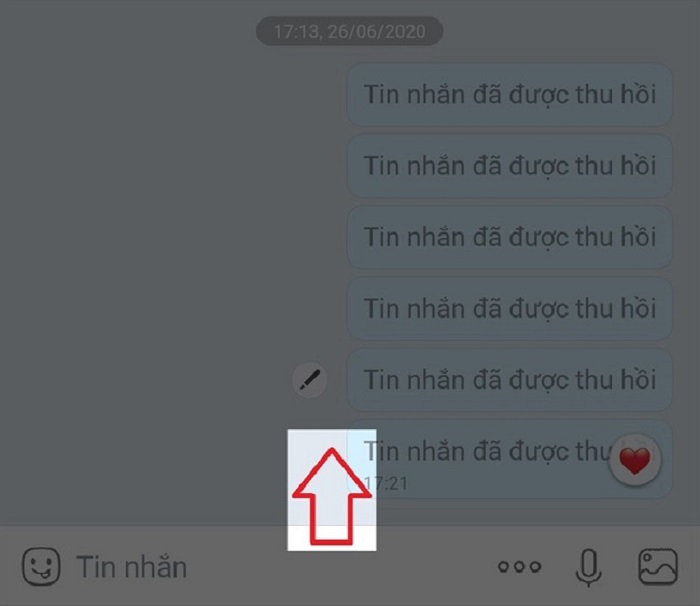
– Bước 1: Mở ứng dụng tin nhắn trên Zalo
– Bước 2: Thực hiện thao tác vuốt từ cạnh dưới lên trên màn hình . Bạn sẽ thấy xuất hiện giao diện màn hình chụp ảnh
– Bước 3: Bạn cần chụp bức ảnh bất kỳ rồi thêm nội dung vào trong ảnh. Sau đó bạn nhấn gửi. Đây chính là cách để gửi tin nhắn bí mật có thể xóa tự động sau khi người xem đã xem trên Zalo.
– Bước 1: Mở phần cài đặt trong ứng dụng Zalo của bạn. Sau đó chọn “Quyền riêng tư”
– Bước 2: Bạn chọn mở/ tắt các tùy chọn theo mong muốn: từ trạng thái “Đã xem” đến việc có muốn nhận tin nhắn từ người lạ hay không?
Chợ Tốt Kinh Nghiệm không chỉ chia sẻ cho bạn cách đổi tên Zalo mà còn chia sẻ thêm 5 tính năng đặc biệt chỉ có trên ứng dụng Zalo cho người dùng sử dụng. Hi vọng những thông tin trên sẽ hữu ích với bạn. Truy cập ngay vào chuyên trang Chợ Tốt Kinh Nghiệm và bạn có thể biết thêm nhiều mẹo hay công nghệ để chia sẻ cho bạn bè.